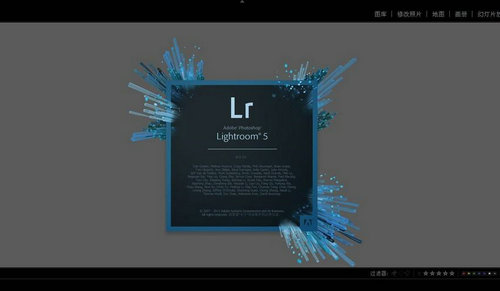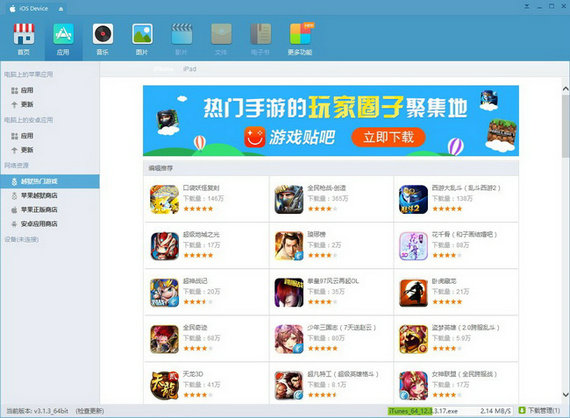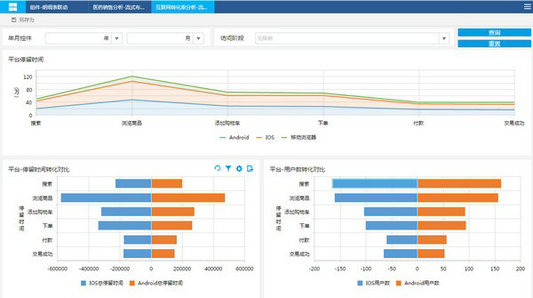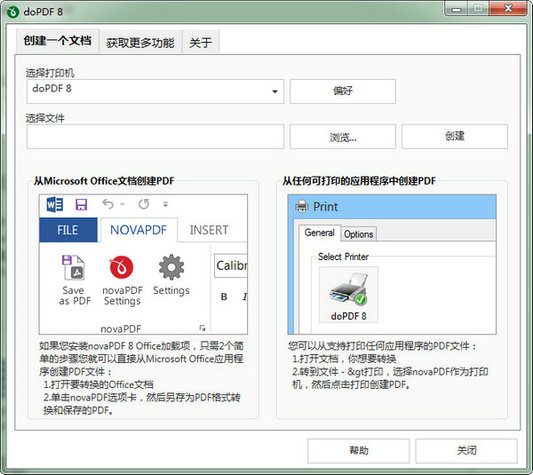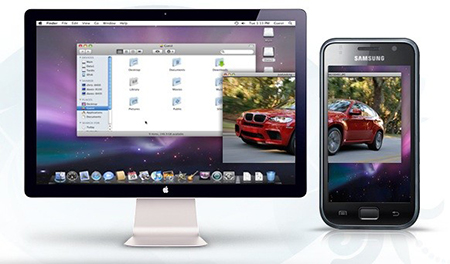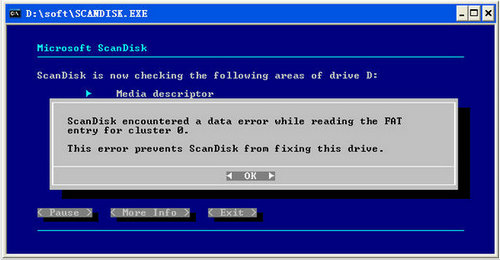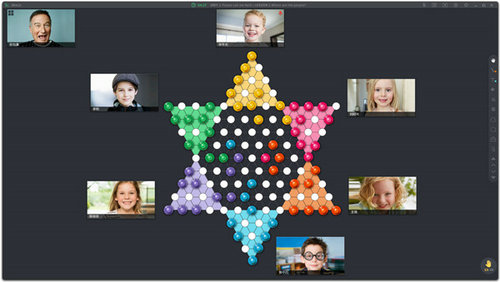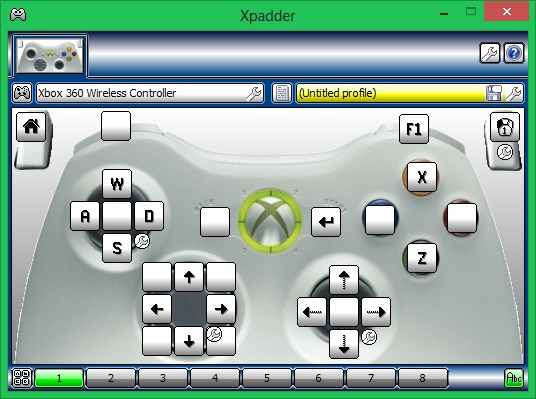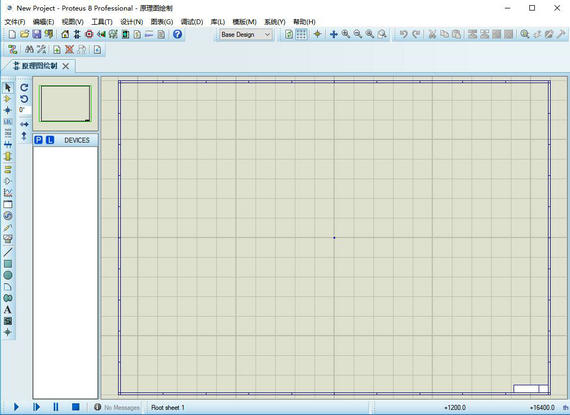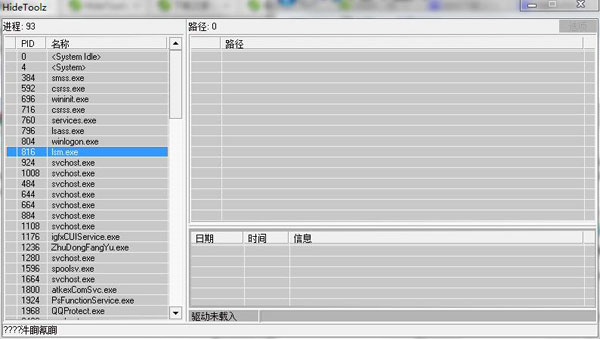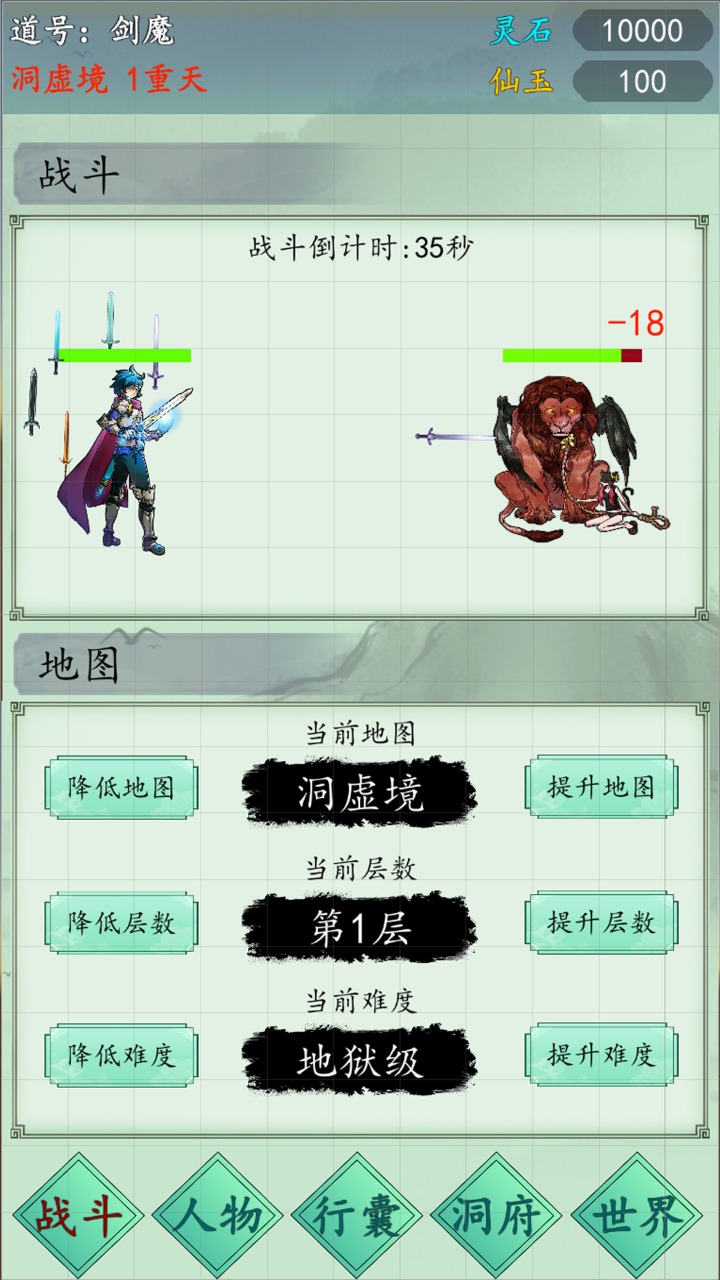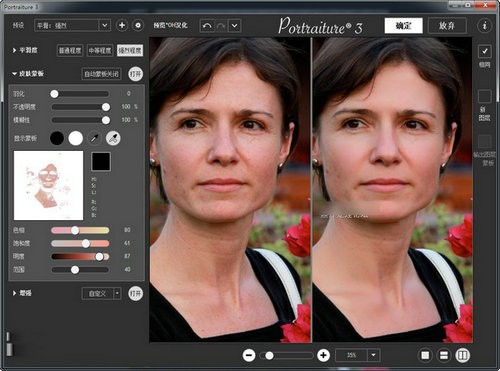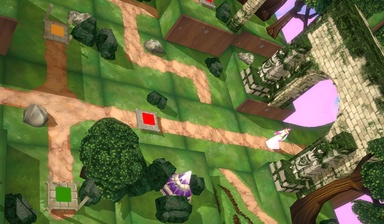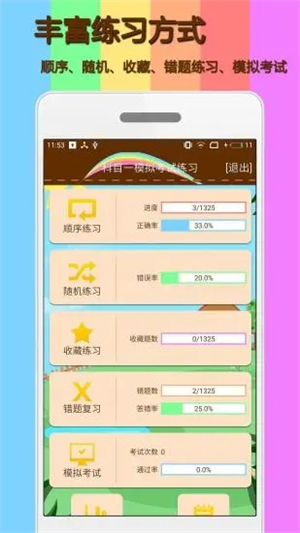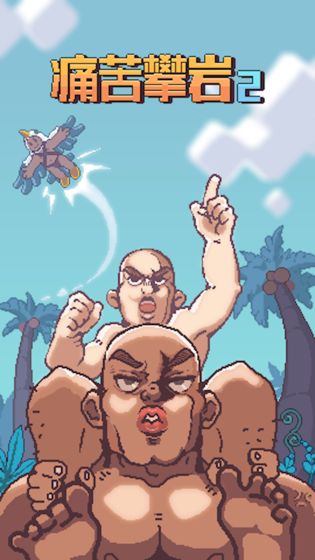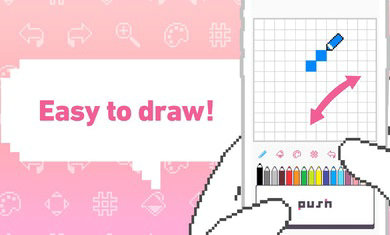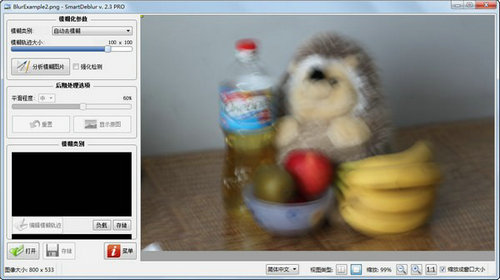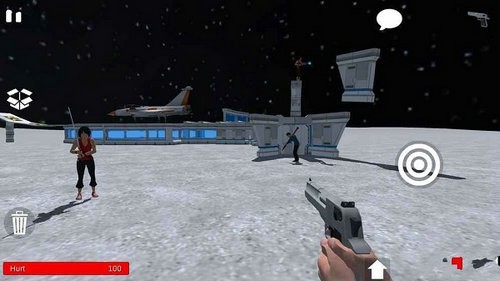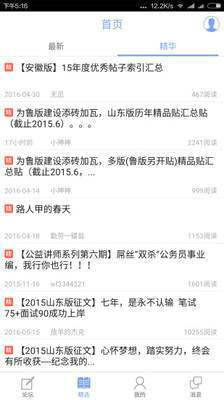软件介绍
lightroom下载2020是用于后期处理细节图片的图像处理软件。lightroom下载2020具有一次导入多张照片,然后可以进行批处理,无需额外下载其他扩展软件就可以处理RAW文件。对于一次要处理多张图片的用户来说,批量处理可以帮你节省大部分的时间,除了功能十分全面之外,还可以快速的进行多种图像浏览,是一款作为必需的数码摄影工具,从拍摄到完成,美化您的摄影。
lightroom下载2020软件优点:
更轻松地制作 HDR 图像
从超高对比度的场景创作自然或者超现实效果的图像。使用 HDR 合并,您可以轻松将多张使用不同曝光组合拍摄的照片合并为一张高动态范围图像。
全景图像
捕捉超宽视野和精彩细节。借助 Photomerge 技术,您可以将包括 Raw 文件在内的多张图像拼合到一起,创作出无缝的全景图片。
更高的性能
以前所未有的速度导入和完善您的照片。Lightroom 利用可兼容的图形处理器提升了整体速度,尤其提升了在“显影”模块中增强图像时的速度。
人脸识别
即使没有元数据标记,也能快速找到亲朋好友的照片。只要在一张照片中选择一张脸孔,Lightroom 就能从您的所有其他照片中找到该人。并可根据人脸对您的照片进行分类和分组。
高级视频幻灯片
利用静态图像、视频和音乐以及平移和缩放等专业效果,创作精美的幻灯片。
改善的Web图库
在更加雅致、更具吸引力的互动式 Web 图库中展示您的作品。新增的 HTML5 兼容图库模板可与各种桌面和移动浏览器一起使用。
更好地控制滤镜
精确控制照片中渐变或径向滤镜的作用范围。现在您可以使用画笔来编辑滤镜蒙版,随心所欲地增加或减少滤镜效果。
轻松实现照片共享
使用Lightroom发布网络图库。获取关于您的照片的反馈,发起讨论等,这些都可从您的移动设备或台式机上的 Lightroom 进行。
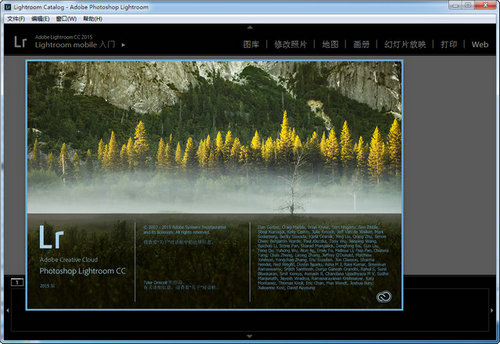
lightroom下载2020功能介绍:
明暗恢复
呈现相机在暗处和亮处捕获到的所有细节。
创建相册
借助 Lightroom 内大量易于操作的模板将图像制作成为精美的相册。只需点击几次即可上传相册进行打印。
基于位置的组织
通过位置对图像进行查找和分组,易于分配图像位置和绘制照片过程。自动显示 GPS 功能相机和拍照手机的位置数据。
扩展型视频支持
Lightroom扩展型视频支持播放和修剪片段、从中提取静态图像或借助快速开发工具对片段进行调整。
lightroom下载2020软件简介:
Adobe Photoshop Lightroom(简称LR)是一种适合专业摄影师输入、选择、修改和展示大量的数字图像的高效率软件。用户可以花费更少的时间整理和完善照片,它可以让用户快速浏览和修改完善照片以及数以千计的图片。
Photoshop 是一个基于像素的图像编辑软件,理论上可以让你最终控制构成图片的每一个像素。Lightroom 的好处是管理和处理一体化,而使用 Photoshop 管理照片则必须使用另一个软件 Adobe Bridge。
lightroom下载2020推荐理由:
1.照片管理功能
当你拍了几年照、有上万张照片的时候,照片管理绝对是个大问题。
2.直接处理raw文件
不需要像ps那样在acr和ps界面来回跳转。
3.可以加滤镜、插件
比如vsco出的一系列滤镜,现在已经出到6了,插件推荐fader,可以随意调节滤镜强度。
4.比Ps轻便很多
电脑内存少,其他配置一般吧,开ps的时候经常死机,用Lr就几乎没这个烦恼。
5.比起Ps学习成本低上手快
因为Lr专门针对修照片,所以功能没有Ps那么多。Ps由于在处理像素图上功能过于强大,容易导致摄影用户走入过分修图以至于偏离原始照片的误区。
lightroom下载2020使用体会:
导入与调整
进入图库模块,单击导入按钮,选择并导入教程所需的6幅照片。进入修改照片模块,选中下方胶片显示窗格中的第一幅照片,使用白平衡 吸管在背景墙上单击校正白平衡 ,然后将对比度设置为+20,阴影+10,清晰度+25。
同步设置
打开色调曲线面板,将通道下拉菜单 从RGB更改为蓝色,略微下压曲线调整画面影调。回到下方的胶片显示窗格,按住Ctrl键 选择第二、第三个文件,单击同步按钮,在弹出对话框中勾选白平衡 、基本影调和色调曲线3个选项,然后单击同步按钮。
自动同步
在胶片显示窗格,按住Ctrl键 选择第4个到第6个文件,开启同步按钮左侧的自动同步选项,下面我们所做的调整将同时应用于所选择的3幅照片。在基本面板中,将色温调整为-11,色调-21,曝光+0.12,对比度+13,高光 +19,白色+76,黑色-37,鲜艳度+22。
移除感光器污点
再次单击同步按钮左侧的自动同步开关 关闭自动同步功能,使用快捷键Ctrl + D撤销对3幅作品的选择,然后打开任意一幅作品,选择污点去除画笔工具,将模式设置为修复、不透明度设置为100%,移除画面左上角的两个感光器污点。
同步污点去除
使用快捷键Ctrl + A选择所有6幅照片,单击同步按钮。先单击全部不选撤销选择,然后勾选污点去除选项并同步。使用快捷键Ctrl + D撤销选择,然后逐一检查污点去除的同步效果。其中第3张照片的取样点与头发略有些重叠,所以我们将其调整至更加合适的位置。
导出文件
使用快捷键Ctrl + A选择所有6幅照片,执行“文件>导出”命令。在弹出的导出设置对话框中,我们可以设定文件的格式、尺寸等参数,并对文件进行批量重命名。这儿,我们将图像格式 设置为JPEG,保持其他选项不变,单击导出按钮即可。
TIPS:
在图库模块和修改照片模块中,我们可以使用Ctrl+A和Ctrl+D两个快捷键提高我们的工作效率,前者能一次性选择所有的照片,后者则撤销所有的选择。按住Ctrl键 单击能选择多幅照片,按住Shift键 先后单击两幅照片则能选中中间的所有照片。
精品推荐
相关下载
相关文章
更多+热门搜索
手游排行榜
- 最新排行
- 最热排行
- 评分最高
-
休闲益智 大小:57M
-
飞行射击 大小:584.7M
-
角色扮演 大小:1.2GB
-
系统工具 大小:2.37MB
-
h5游戏 大小:52.41MB
-
休闲益智 大小:32.87MB
-
模拟经营 大小:150.74MB
-
其他游戏 大小:30.06MB
-
冒险解谜 大小:401M
-
模拟经营 大小:1.88 GB